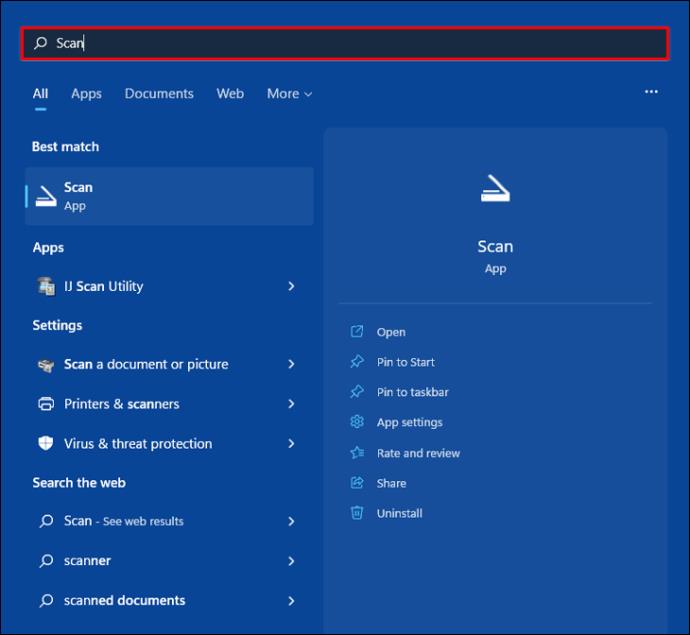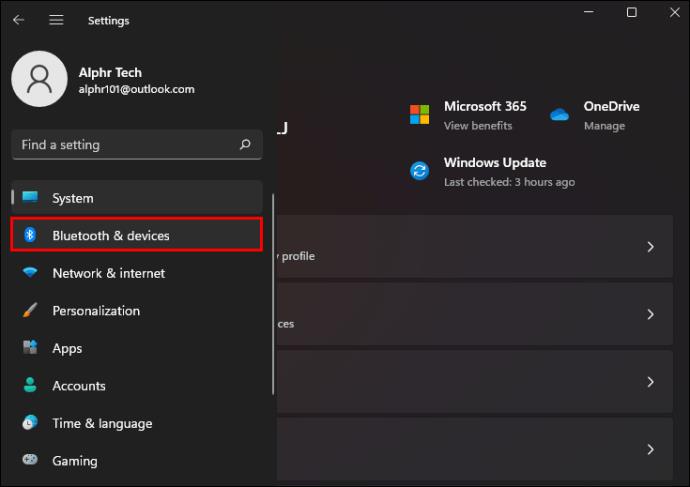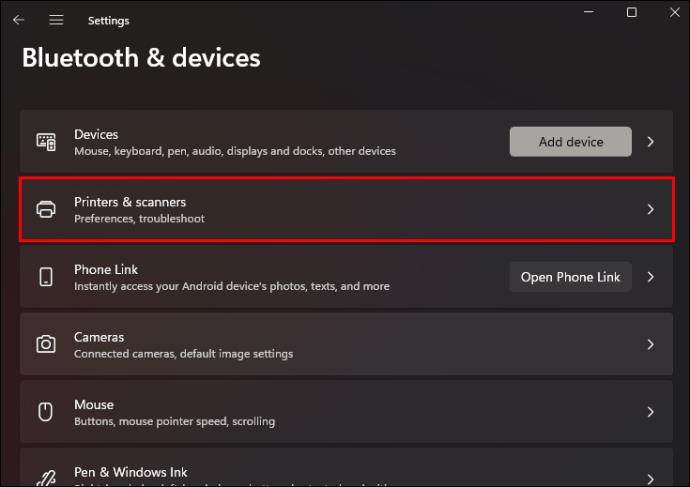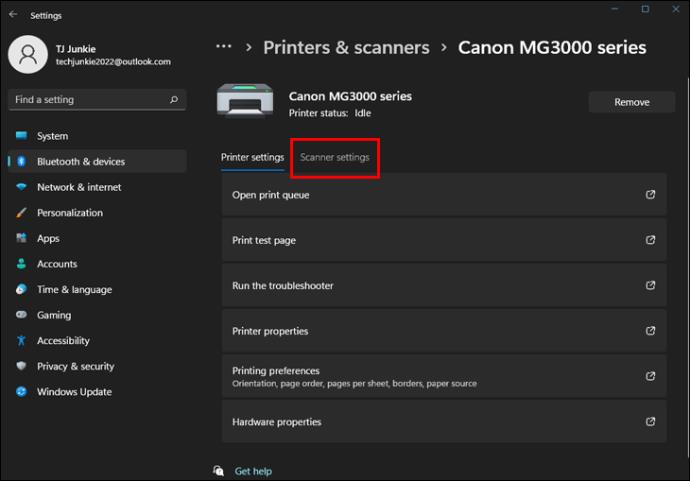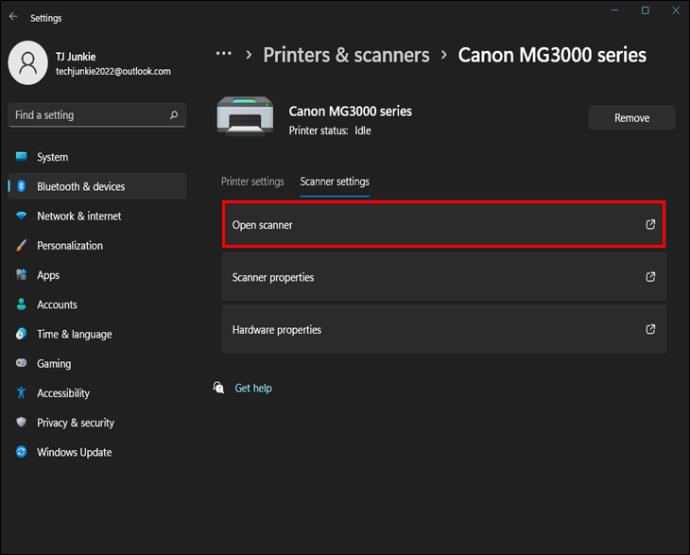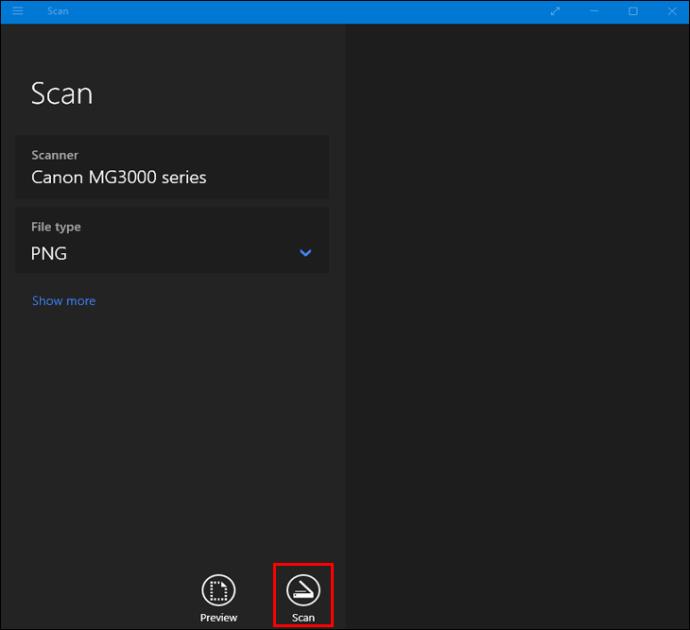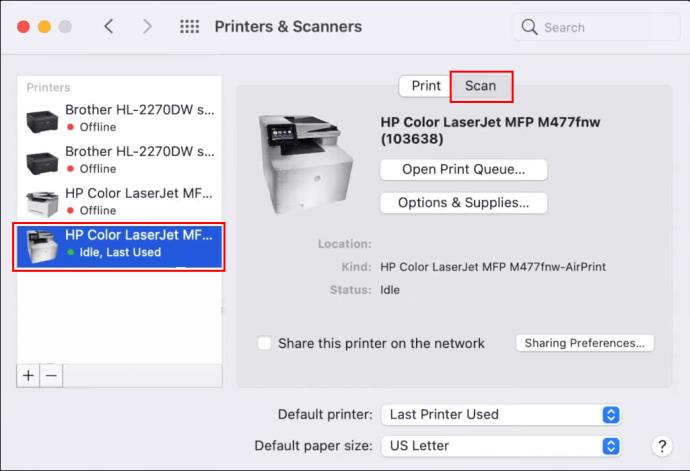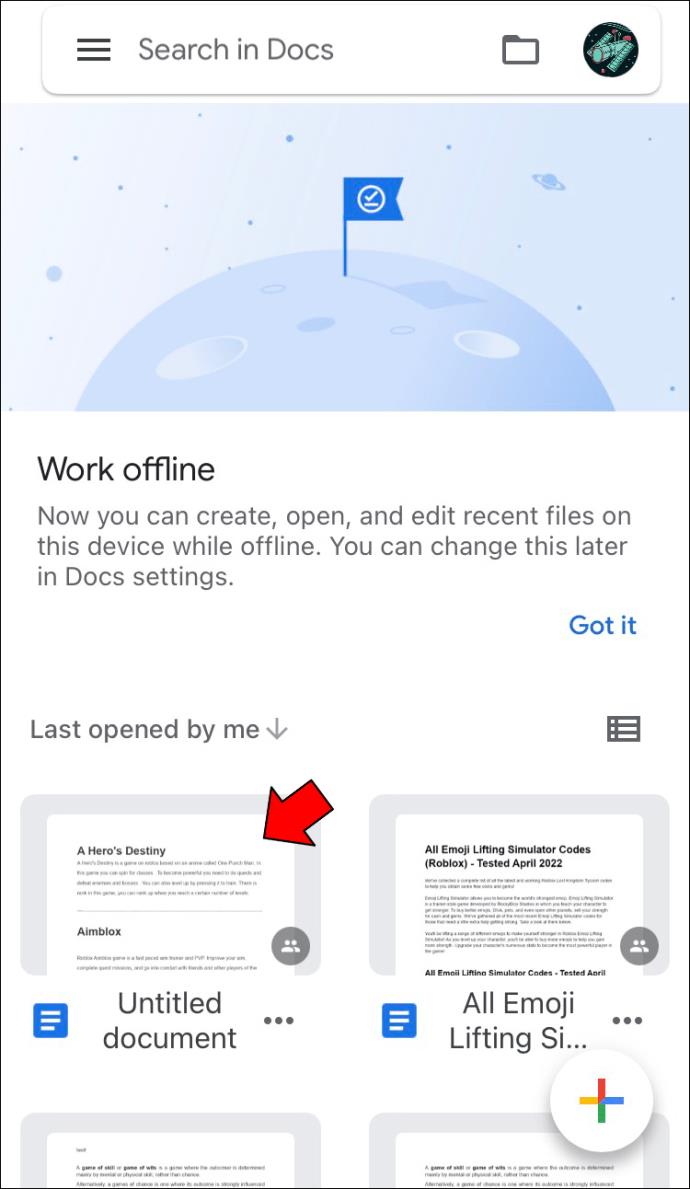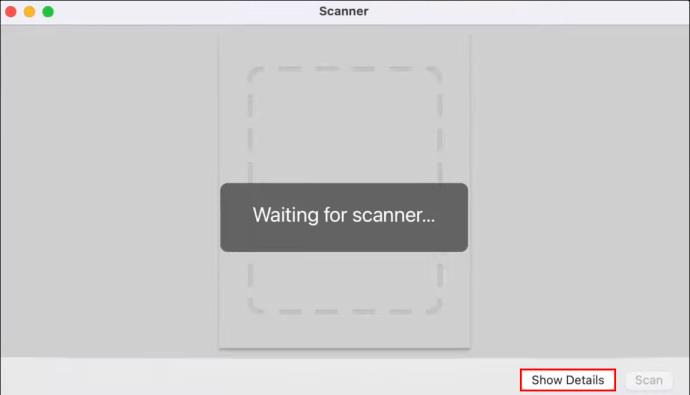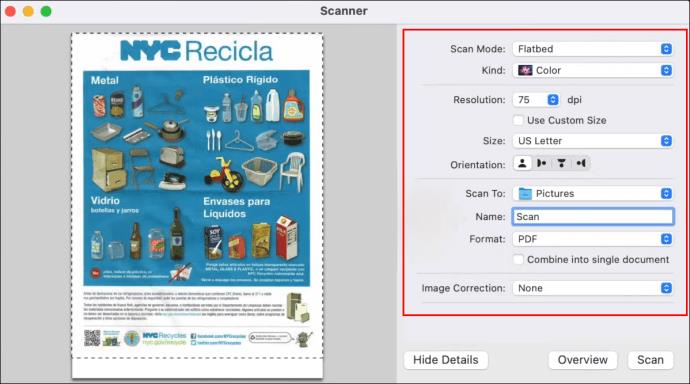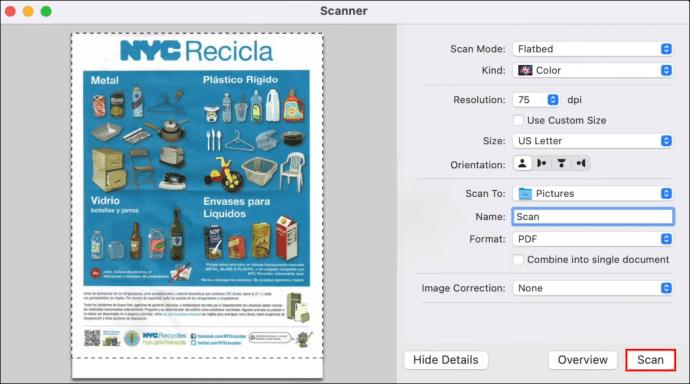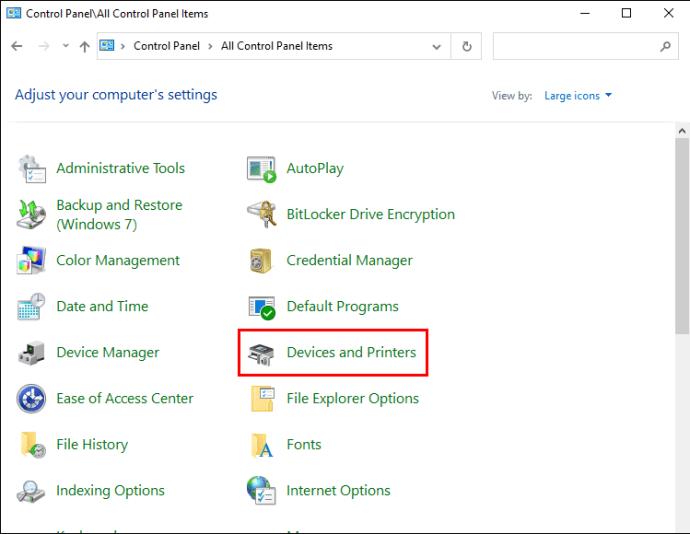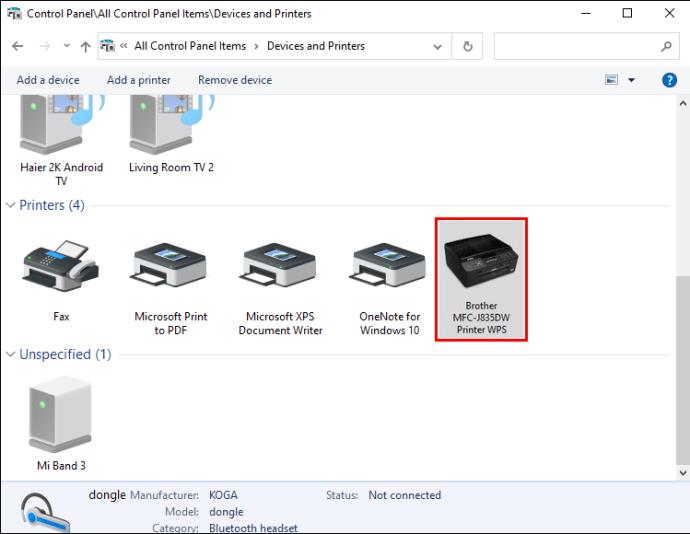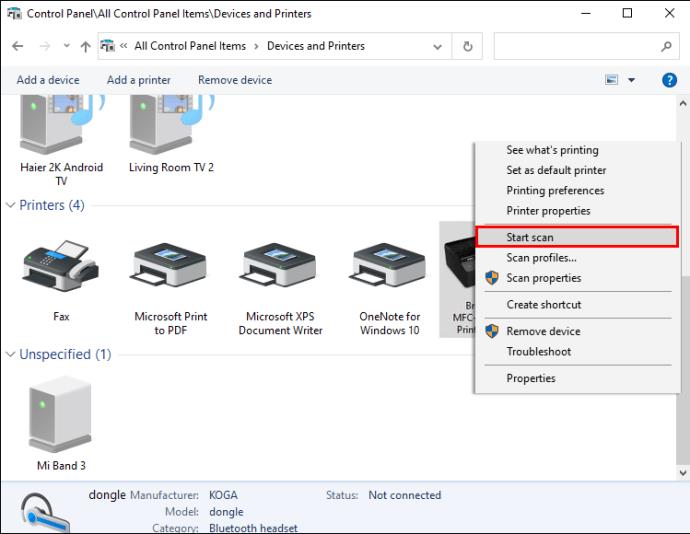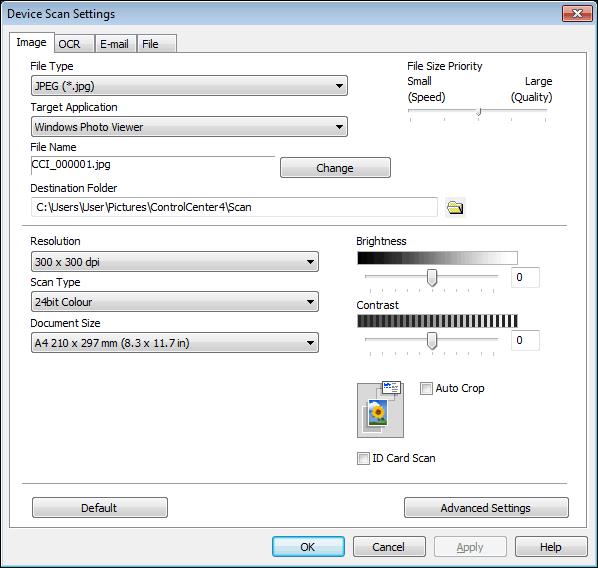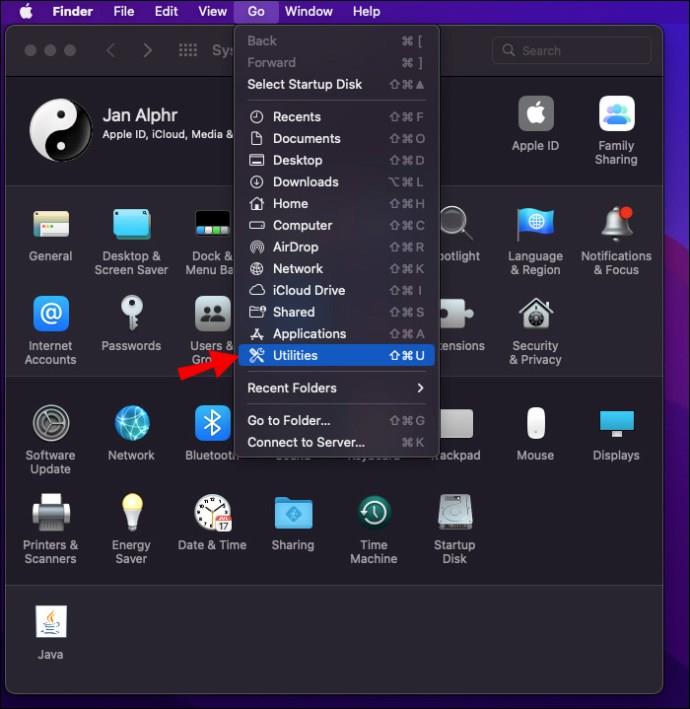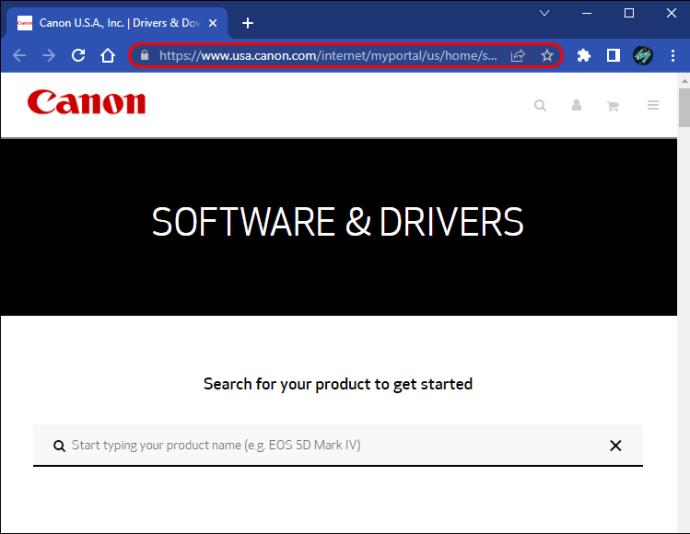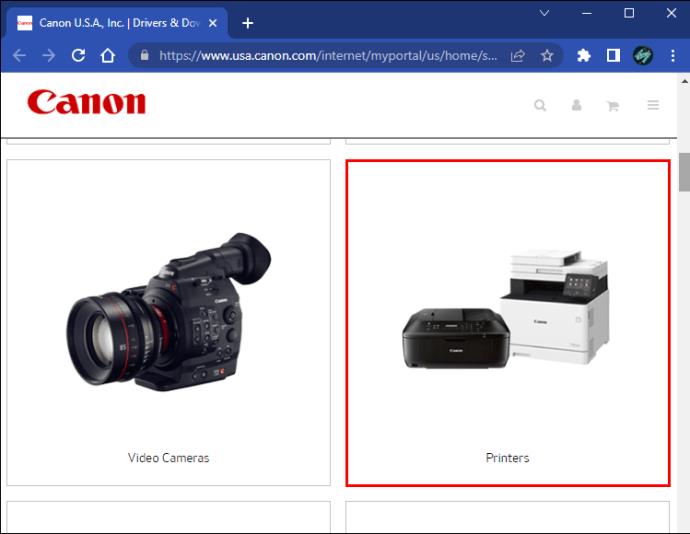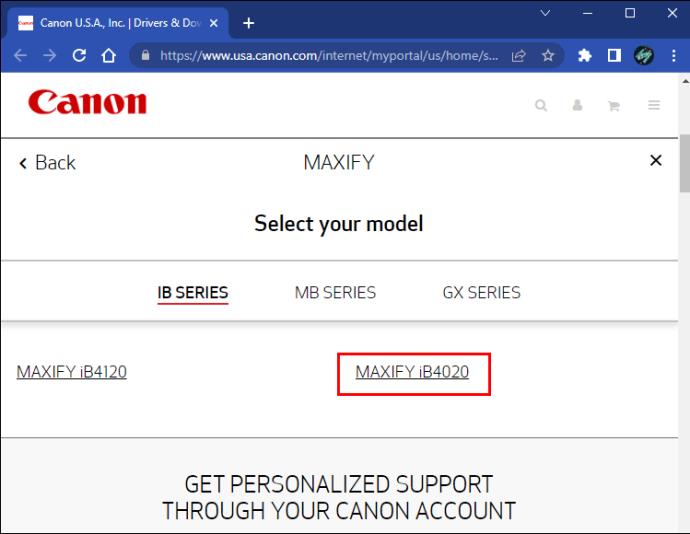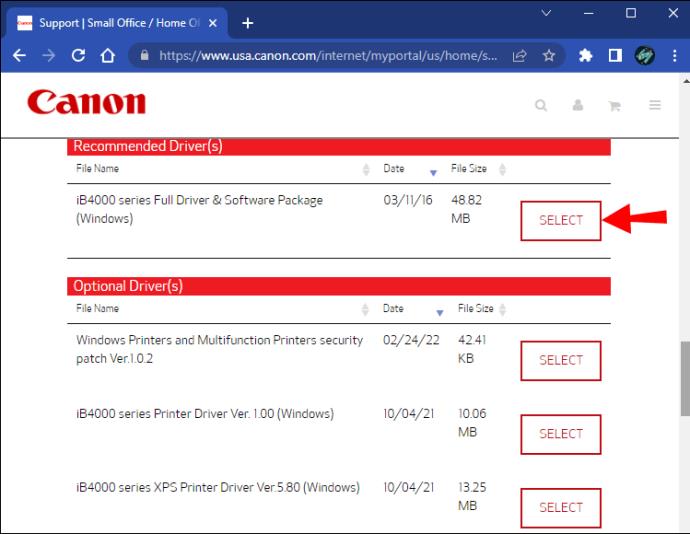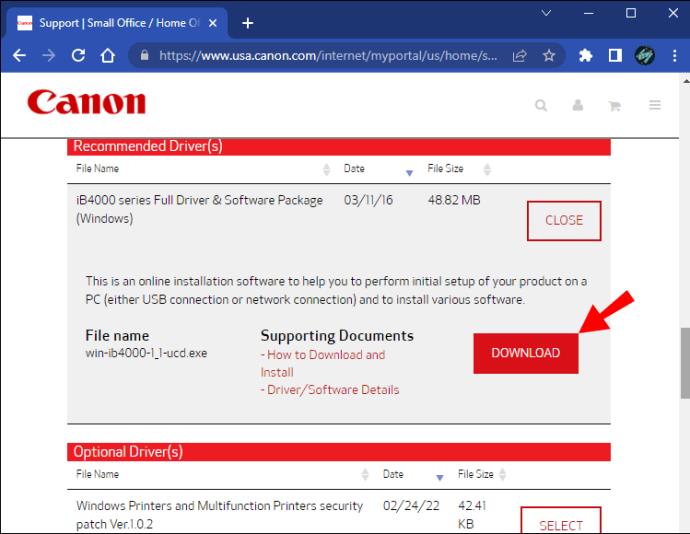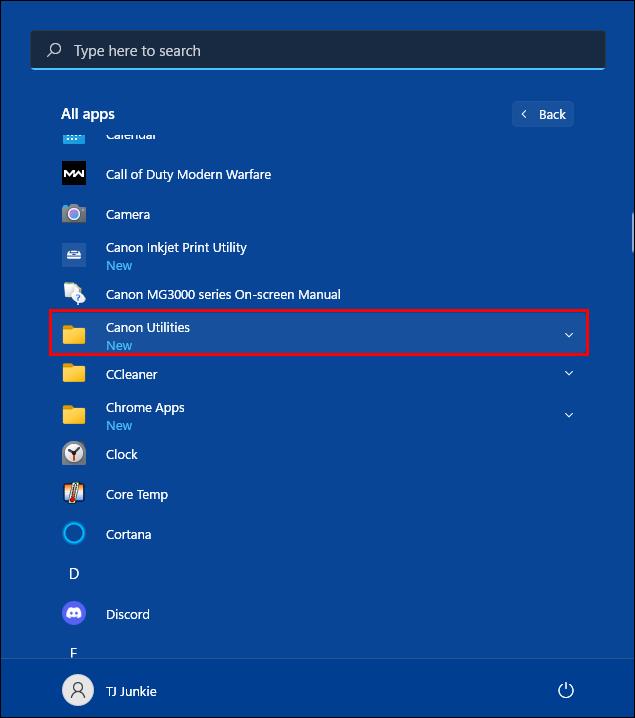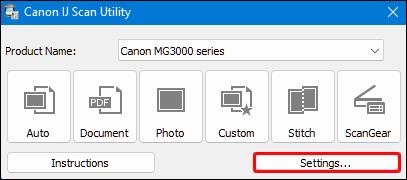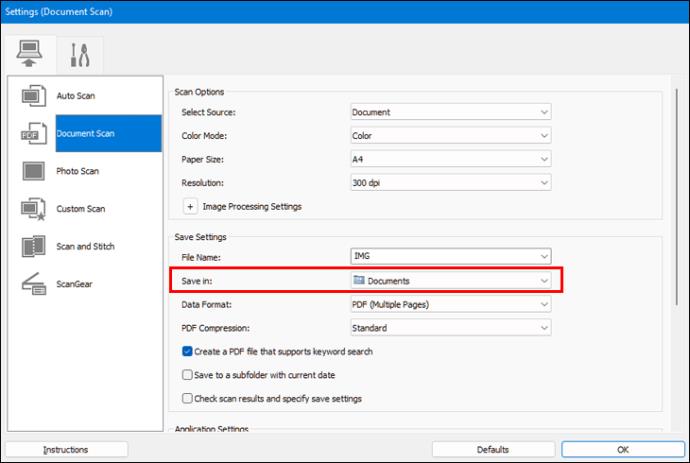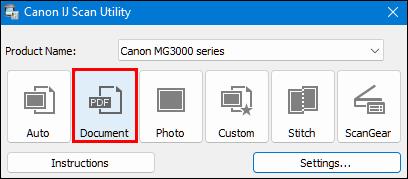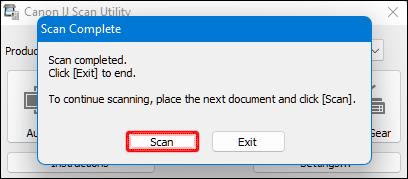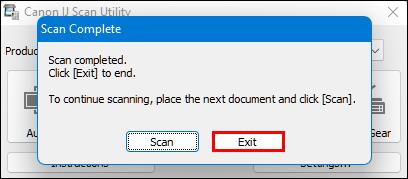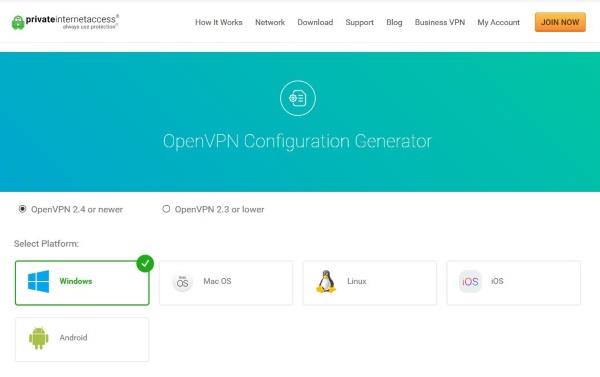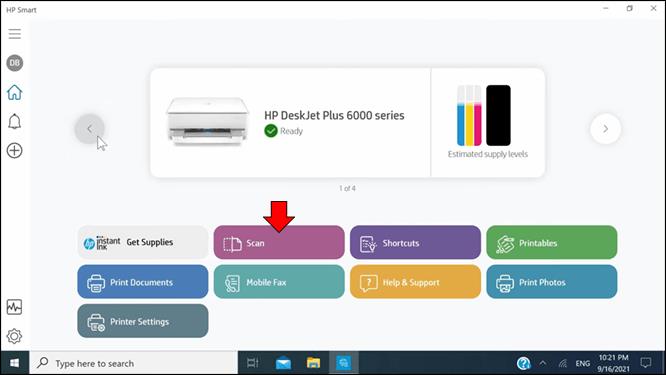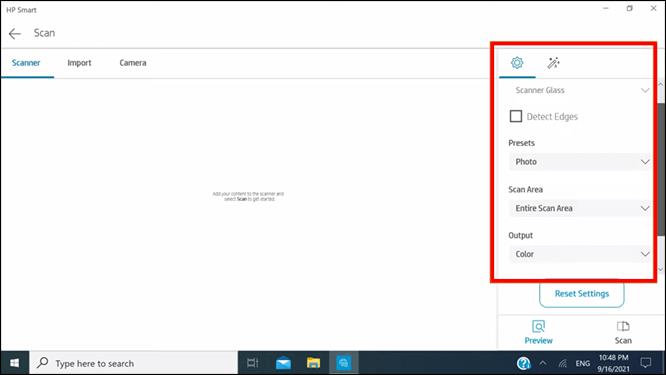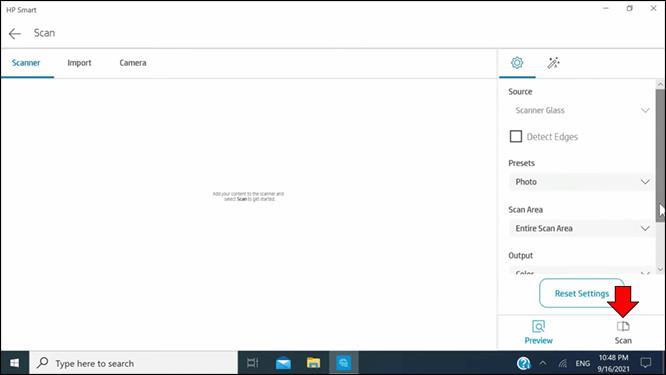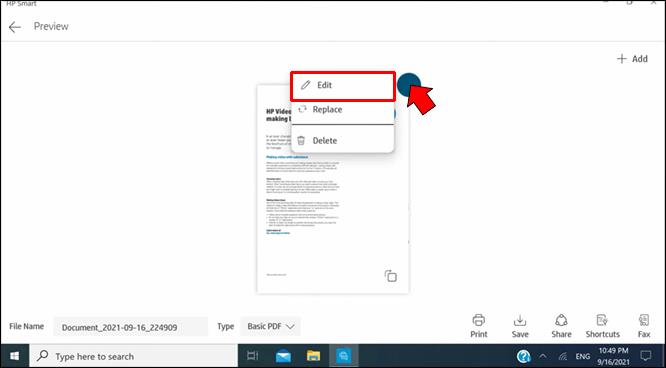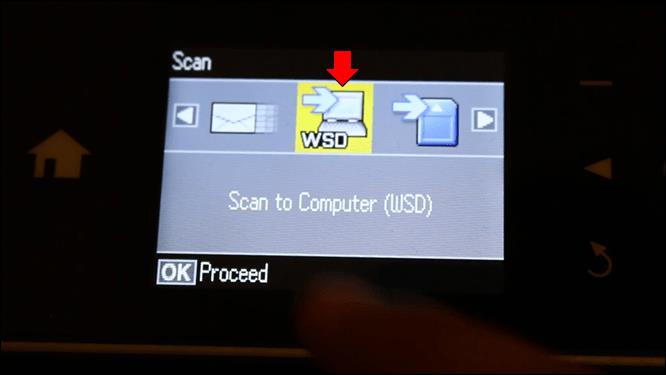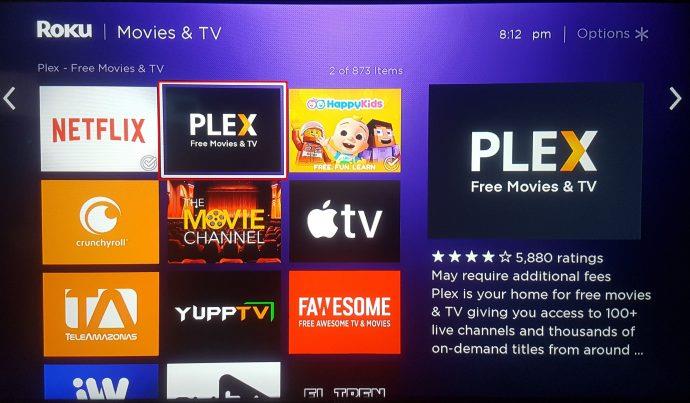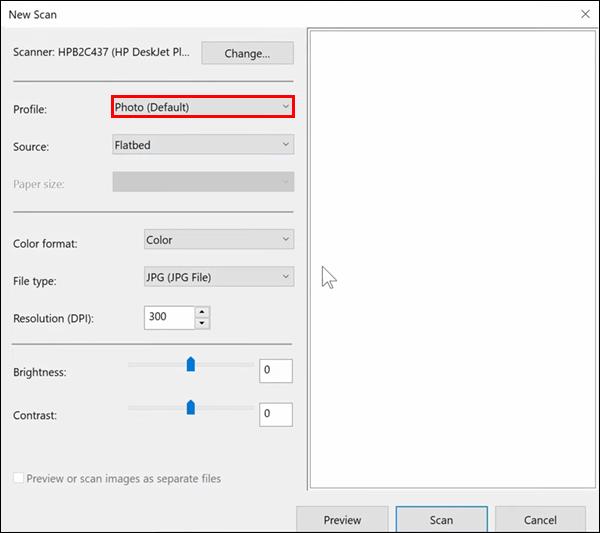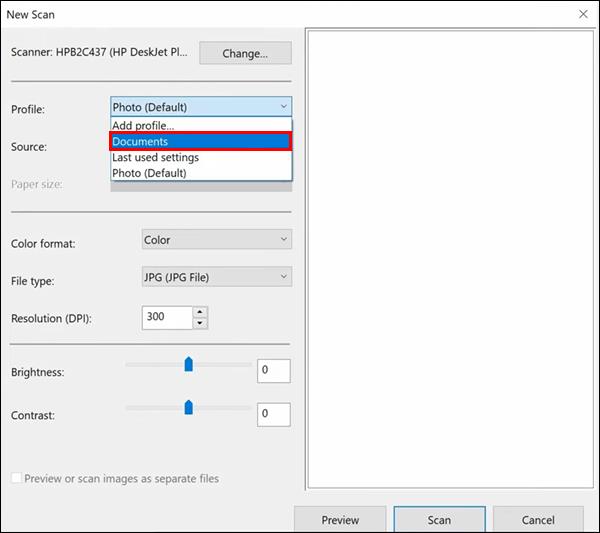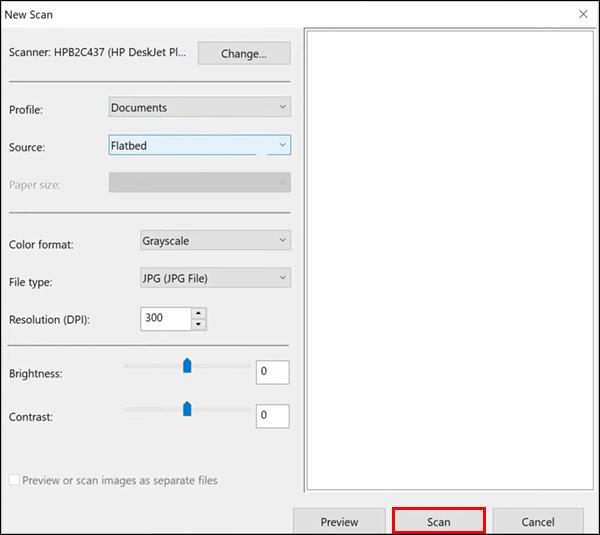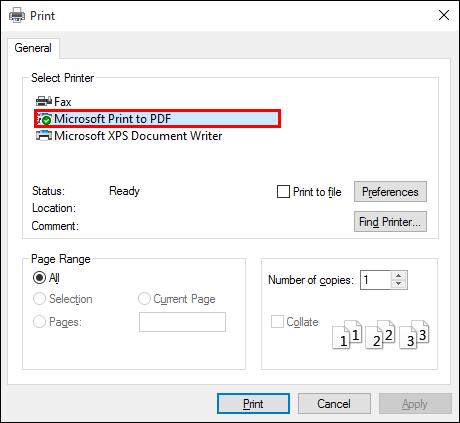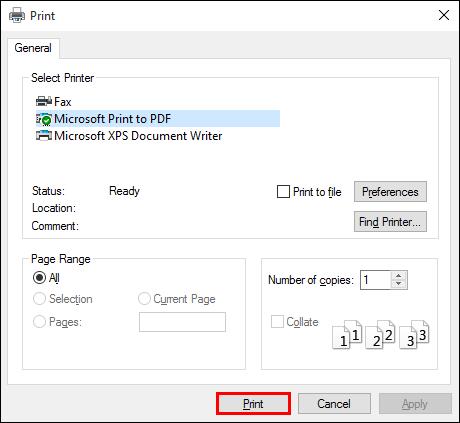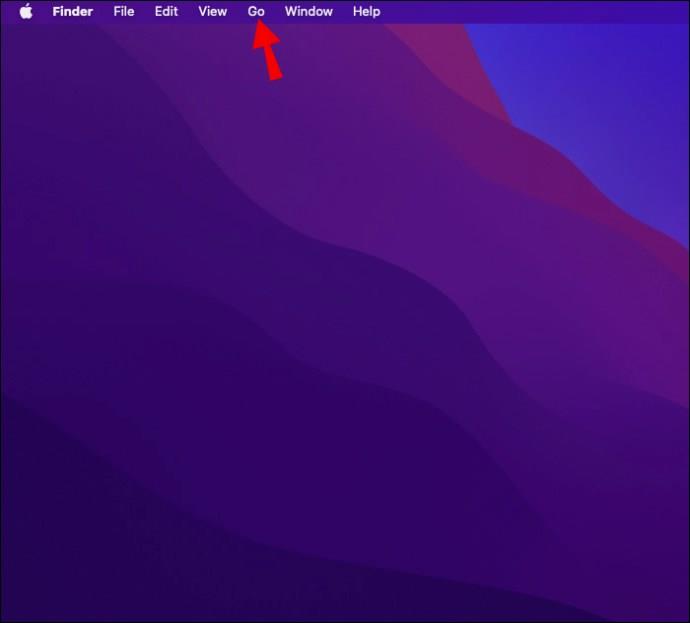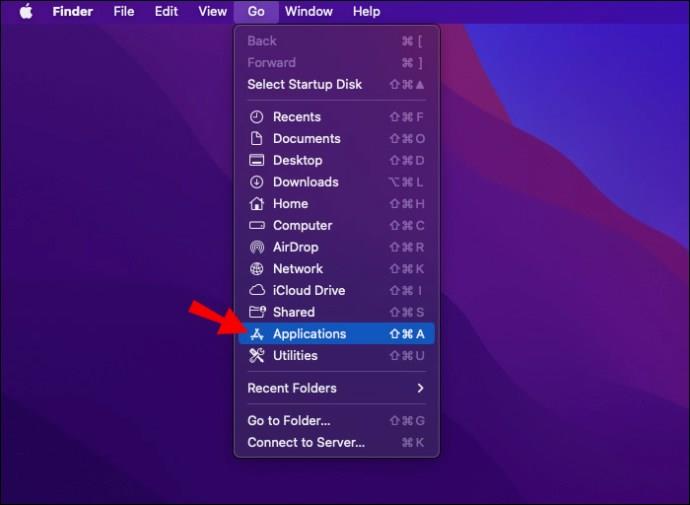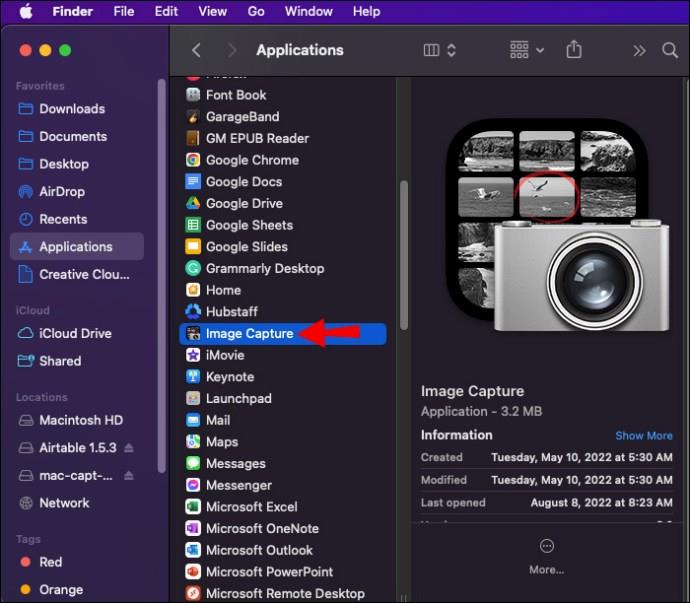Ti stai chiedendo se puoi scansionare documenti sul tuo computer senza uno scanner? La maggior parte delle stampanti moderne ha più funzionalità, inclusa la possibilità di scansionare documenti. Se hai un modello più vecchio senza funzioni di scansione, non preoccuparti. Il tuo sistema operativo Windows o Mac dispone di programmi che ti consentono di acquisire scansioni di documenti sul tuo computer.

Continua a leggere per saperne di più.
Come eseguire la scansione da una stampante a Windows 11
La tua stampante potrebbe avere un software robusto con più programmi per massimizzare la sua funzionalità. Il che significa che probabilmente ha anche un programma di scansione. Tuttavia, se il tuo modello non dispone di tali funzionalità, puoi fare affidamento sul software Windows 11 standard e su un alimentatore di documenti per acquisire le scansioni. Ecco cosa devi fare:
- Tocca il menu Start e trova l'app "Scansione". (In alternativa, fai clic su "Windows + x" per visualizzare il menu Power User.)
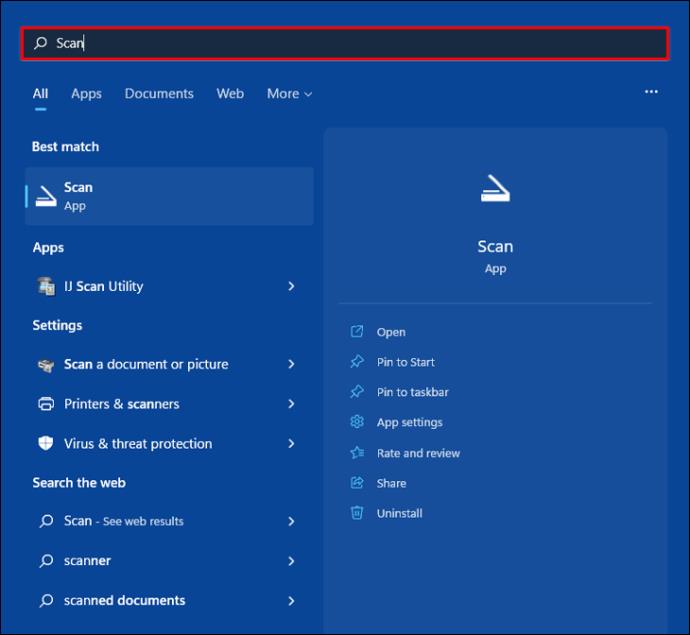
- Premi "Impostazioni" e scegli "Bluetooth e dispositivi".
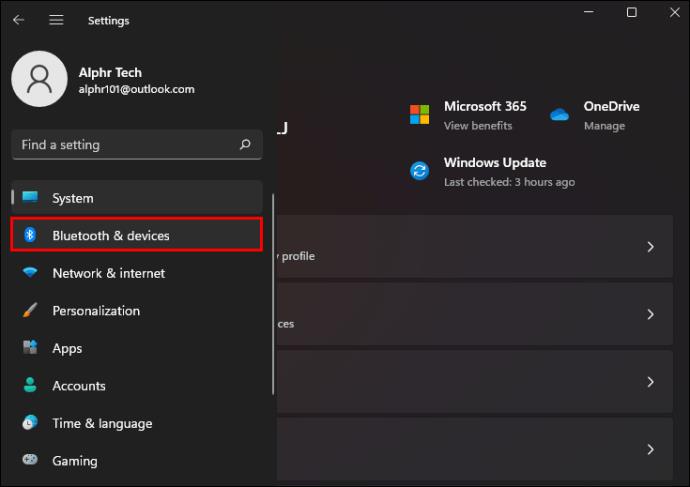
- Selezionare "Stampanti e scanner" e fare clic sul nome della stampante.
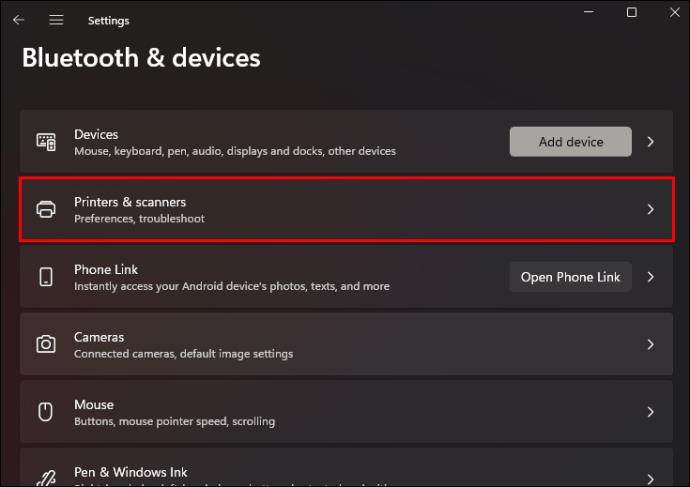
- Tocca l'opzione "Gestisci".
- Se disponi di una stampante multifunzione, dovresti visualizzare un menu a discesa. Selezionare la voce "Scanner".
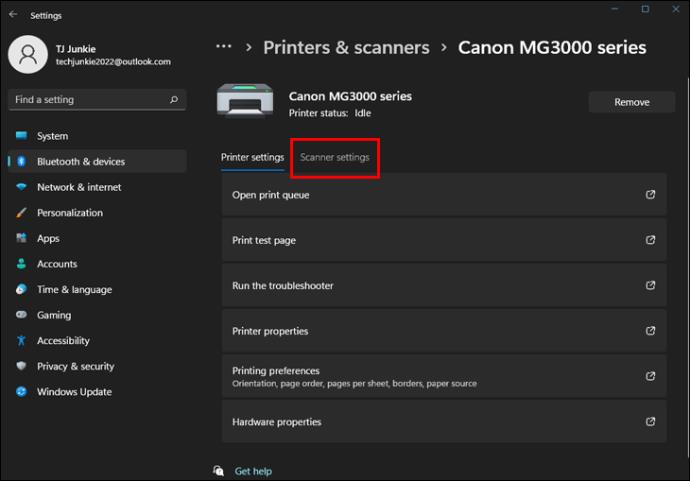
- Premere "Apri scanner" per avviare l'app Scan e modificare le pagine del documento.
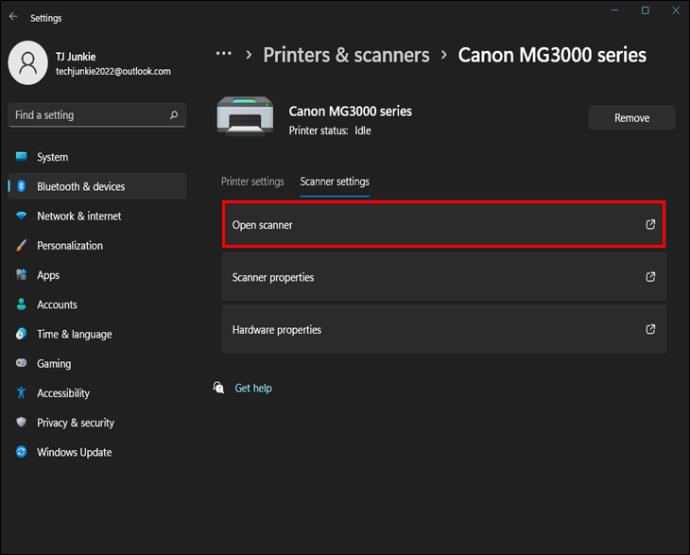
- Quando sei soddisfatto dell'allineamento, premi il pulsante "Scansione".
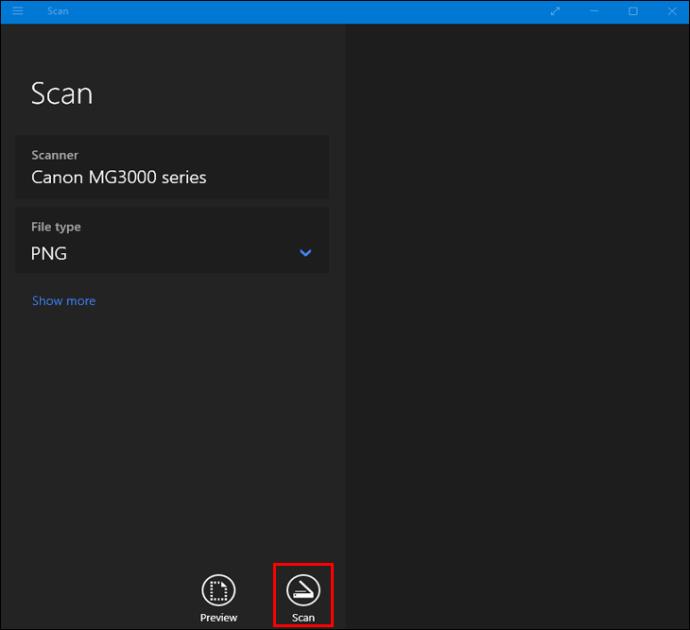
L'impostazione "Sorgente" nell'app Scan controlla se scansiona il documento dalla superficie piana o dall'alimentatore di documenti del computer. A meno che tu non l'abbia modificata, è meglio lasciarla su "Auto".
La maggior parte degli alimentatori di documenti dispone di una leva incorporata che aiuta a rilevare se ci sono pagine al loro interno. Pertanto, lasciando "Sorgente" su "Auto" si avvia la scansione dall'alimentatore se le pagine sono caricate. In caso contrario, l'app eseguirà la scansione dalla lastra piana. Con la scansione a superficie piana, devi scorrere ogni pagina singolarmente.
Il tuo PC salverà la scansione nella sottocartella "Scansione" della cartella "Immagini" sul tuo computer in formato PNG.
Come eseguire la scansione da una stampante a un Mac
Catturare una scansione da una stampante su un Mac è relativamente semplice. Segui i passaggi seguenti per farlo:
- Apri il menu Apple e premi "Preferenze di Sistema".

- Seleziona l'opzione "Stampanti e scanner" nella parte inferiore dello schermo.

- Tocca il nome della tua stampante e premi il pulsante "Scansione" nella parte superiore della finestra.
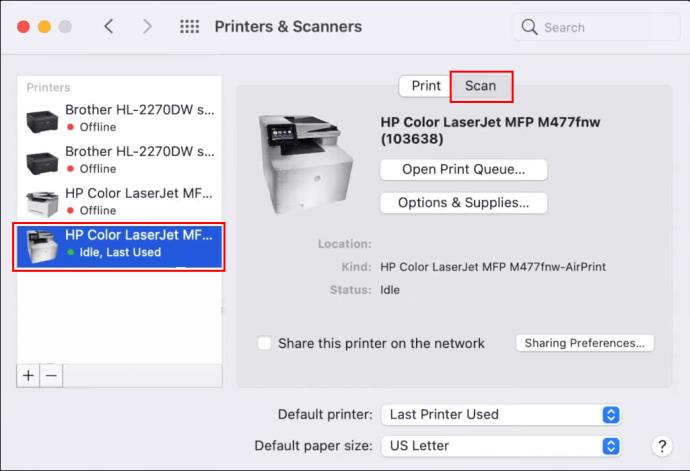
- Premi "Apri scanner".
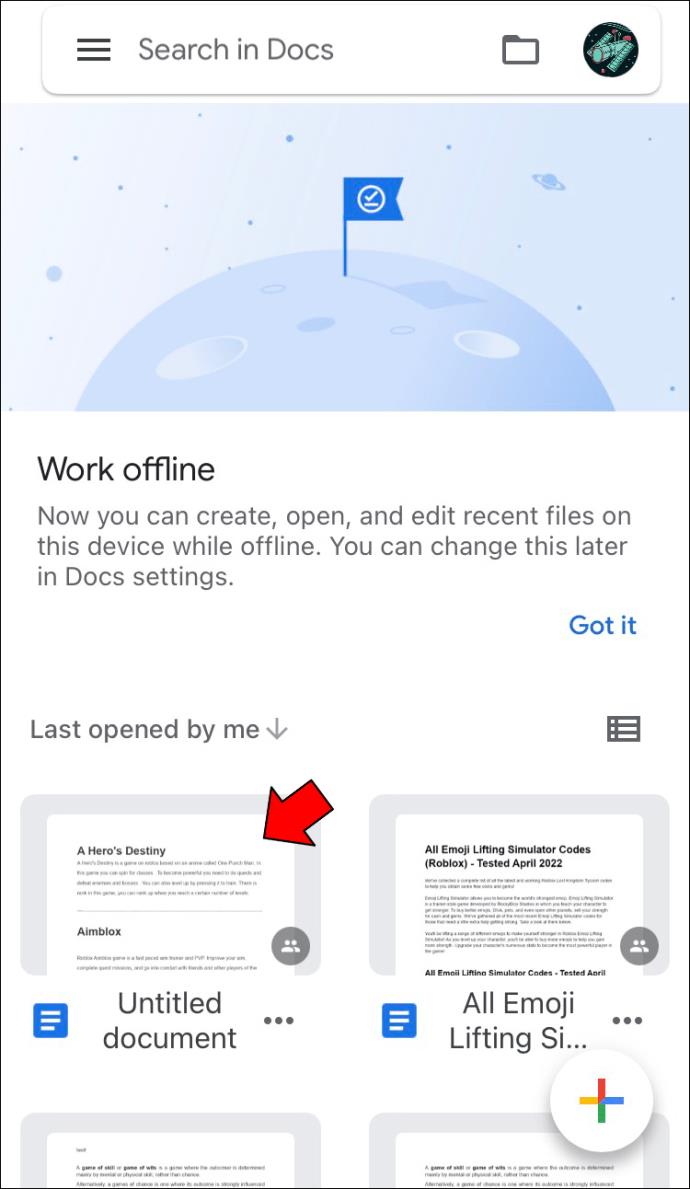
- Vai al menu "Scansione su" e seleziona dove il tuo Mac memorizzerà la scansione.
- Trova il menu "Dimensione" nella parte sinistra dell'interfaccia e seleziona la dimensione desiderata della scansione.
- Premere "Mostra dettagli" per visualizzare e personalizzare le seguenti opzioni:
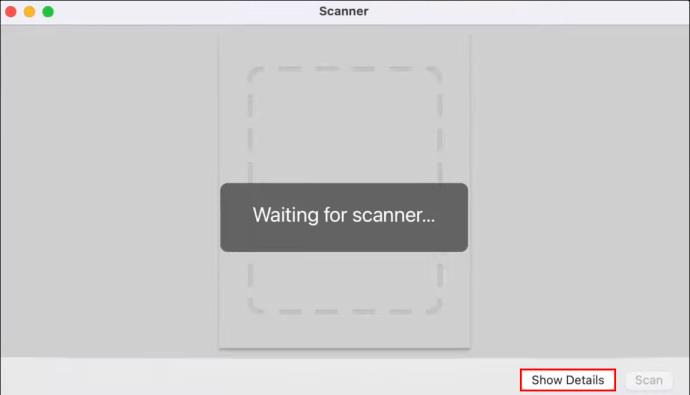
• Modalità scansione: è possibile scegliere tra Modalità documento e Piano di scansione.
• Tipo: questa opzione consente di scegliere tra Testo, Colore o Bianco e nero. Su scanner calibrati, i colori saranno simili a quelli del documento originale.
• Risoluzione: è possibile regolare i DPI (punti per pollice) della scansione. È una buona idea impostare i documenti in bianco e nero su 150 dpi, mentre le immagini a colori hanno un aspetto migliore a 240 dpi o superiore. Utilizzare 300 dpi o superiore per le stampe fotografiche.
• Dimensione: questa impostazione consente agli utenti di ridimensionare la casella di selezione.
• Angolo di rotazione: utilizzare questa opzione per ruotare la casella di selezione.
• Selezione automatica: questa impostazione fornisce due scelte, Rileva elementi separati e Rileva scatola di inclusione. Seleziona il primo per individuare più oggetti sul piano di scansione e tocca il secondo per inserire uno o più documenti di piccole dimensioni in una scatola.
• Scansione su: a meno che tu non selezioni dove il tuo Mac salverà il file, lo memorizzerà sul desktop.
• Nome: questa impostazione consente agli utenti di rinominare le scansioni.
• Formato: selezionare qui il formato desiderato per la scansione. Scegli PDF per documenti e file contenenti testo e immagini. Le foto sembrano buone come JPG. Se non sei sicuro di quale formato funzioni meglio, il PDF è una scommessa sicura. Se necessario, puoi convertirlo facilmente in JPG in un secondo momento.
• Correzione immagine: vedrai questa impostazione se la tua stampante la supporta.
• Maschera di contrasto: scegliere tra Alta, Media, Bassa e Nessuna.
• Deretinatura: le scelte includono Fine Prints (175 LPI), Rivista (133 LPI), Giornale (85 LPI), Generale e Nessuno.
• Correzione retroilluminazione: selezionare Alta, Media, Bassa o Nessuna.
• Rimozione polvere: scegliere Alta, Media, Bassa o Nessuna.
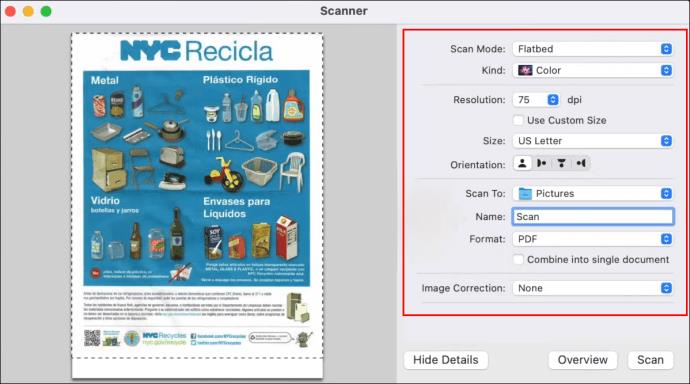
- Quando sei pronto per andare avanti, premi "Scansione".
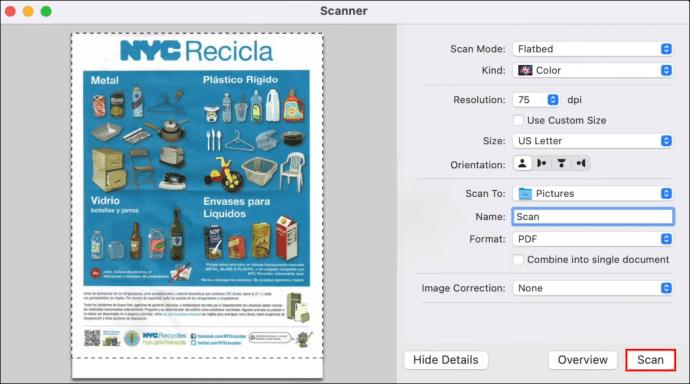
Come eseguire la scansione da una stampante Brother
Le stampanti Brother sono macchine multiuso e la scansione è una delle loro funzioni standard. Seguire le istruzioni di seguito per eseguire la scansione di un documento da una stampante Brother a un PC Windows:
- Tocca il pulsante "Start" e vai su "Pannello di controllo", inserisci "Dispositivi e stampanti".
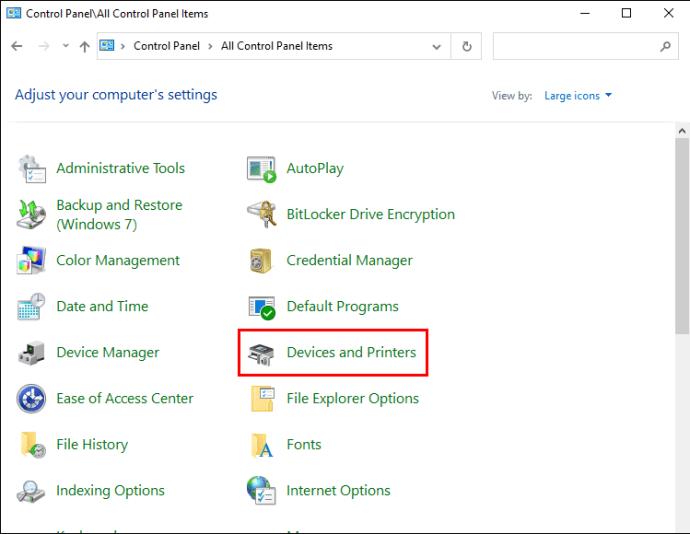
- Selezionare la stampante facendo clic sul numero o sul nome del modello.
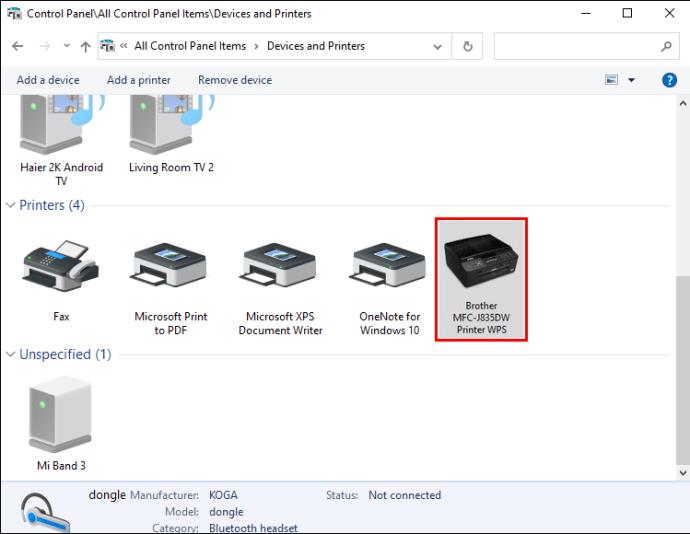
- Premi "Avvia scansione" e seleziona il formato di scansione.
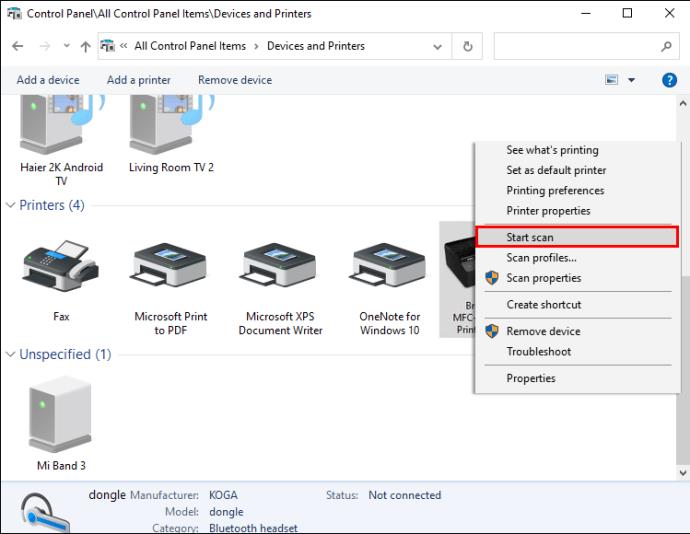
- Scegli la cartella di destinazione e modifica la luminosità, il contrasto, la risoluzione, ecc. Carica il documento nella stampante.
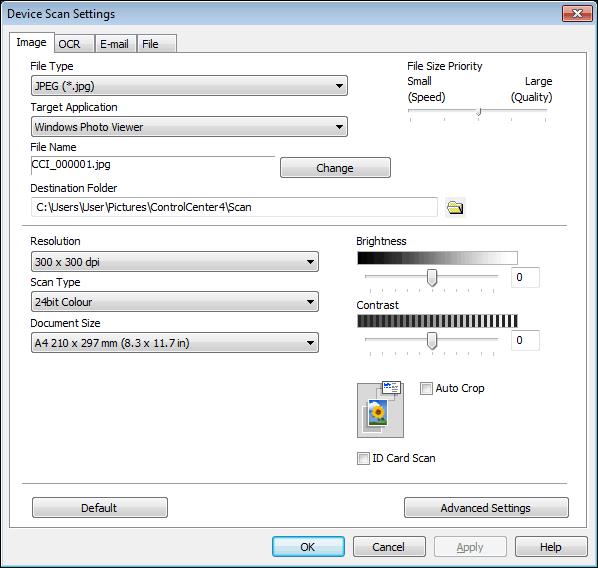
- Trova il pannello di controllo della stampante e premi "Scansione".
- Scegli "Scansione su PC".
- Seleziona "File" e seleziona "Avvia nero" o "Avvia colore".
Puoi anche scansionare documenti da una stampante Brother su un Mac.
- Apri la "Preferenza di sistema".

- Scegli la tua stampante nel campo "Stampa e scansione".

- Apri "Utilità".
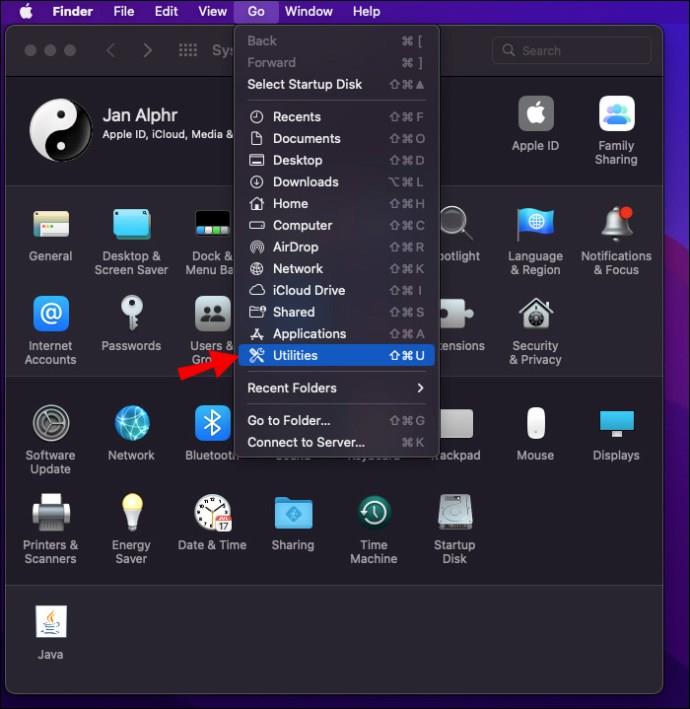
- Tocca il Centro di controllo.
- Vai alla sezione "Pulsante software" e premi "Scansione su file".
- Seleziona la cartella di destinazione e il tipo di scansione.
- Fare clic su "OK" e caricare il documento nella stampante.
- Premere "Scansione" dal pannello di controllo della stampante e toccare "Scansione su PC".
- Scegli "File" e seleziona "Avvia nero" o "Avvia colore".
Come eseguire la scansione da un computer Canon
Se disponi di una stampante Canon Pixma TS, TR, MG o MX, puoi utilizzarla per scansionare documenti e foto.
Dovrai prima scaricare i driver della stampante:
- Leggi la documentazione della tua stampante per assicurarti che abbia una funzione di scansione. Collega la stampante al PC.
- Apri questa pagina nel tuo browser web.
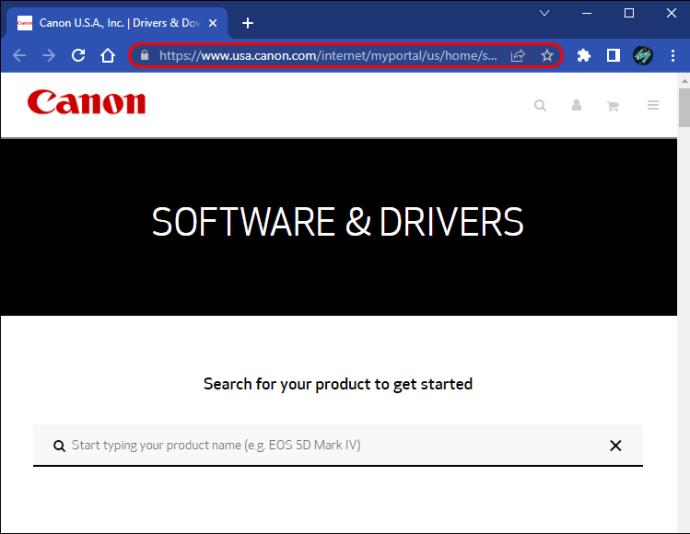
- Premere "Stampanti".
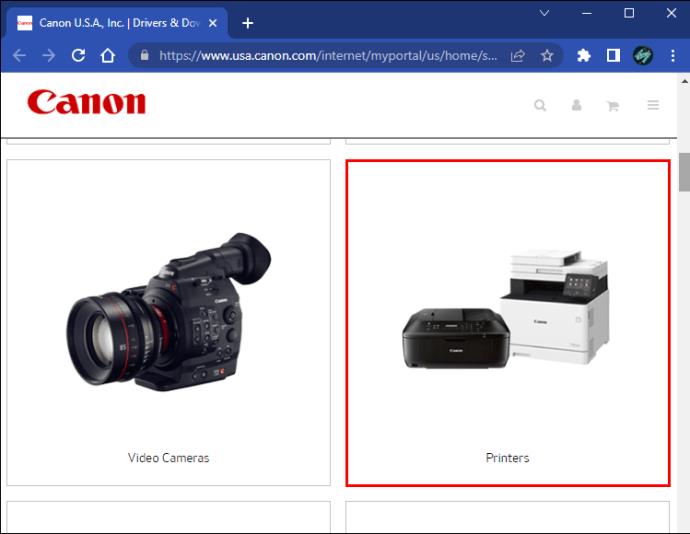
- Seleziona il numero di modello della stampante e tocca "Invio". Scegli il tuo sistema operativo nel menu a discesa accanto a "Sistema operativo".
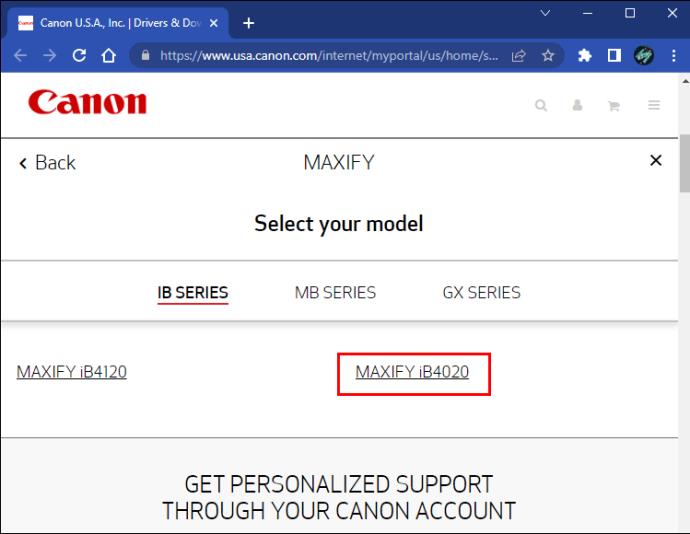
- Trova i driver della stampante che desideri scaricare e fai clic su "Seleziona".
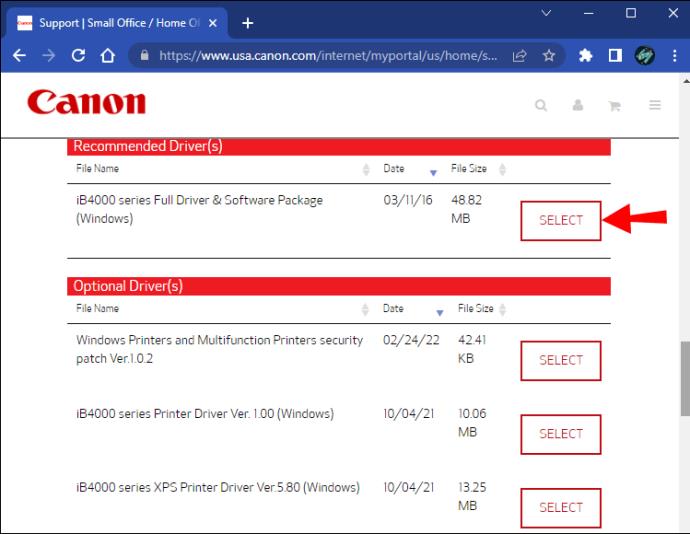
- Premi "Scarica". Toccare il file scaricato e seguire le istruzioni sullo schermo per completare l'installazione.
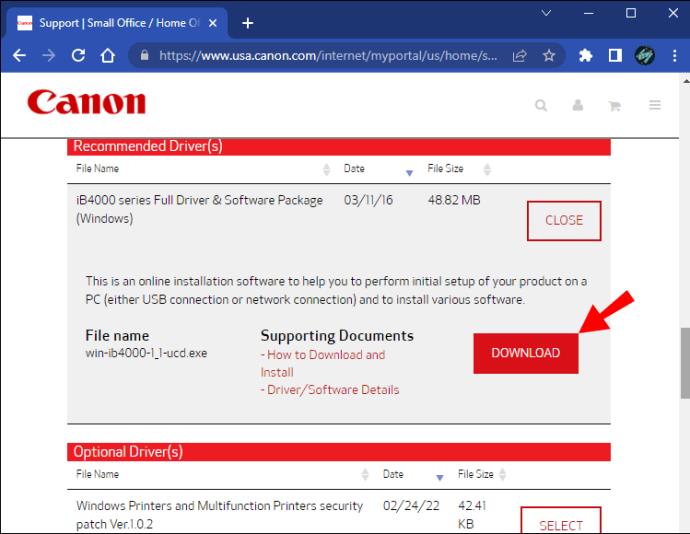
È ora possibile eseguire la scansione di documenti utilizzando IJ Scan Utility.
- Se hai un PC Windows, premi "Start" e accedi alla cartella "Canon Utilities".
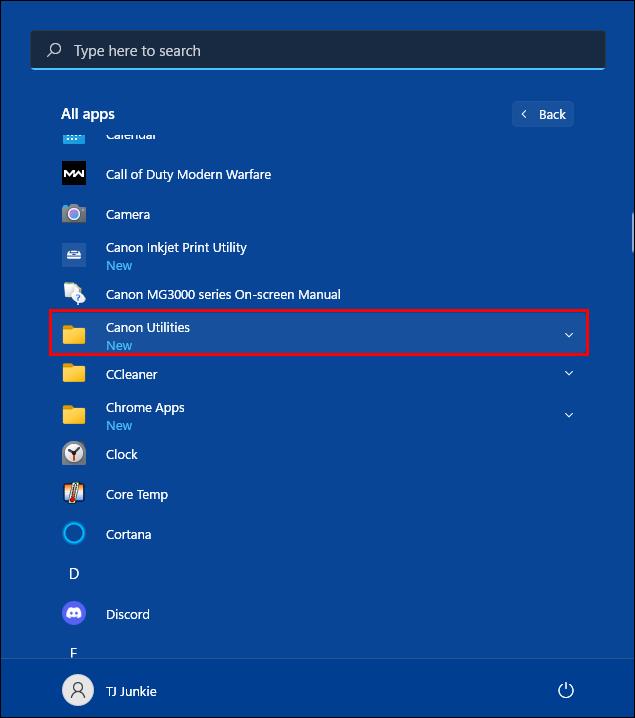
• Per gli utenti Mac:
o Selezionare "Vai" nella barra dei menu e toccare "Applicazioni".
o Aprire "Canon Utilities" e scegliere "IJ Scan Utility".
- Avvia il programma IJ Scan Utility e seleziona "Impostazioni".
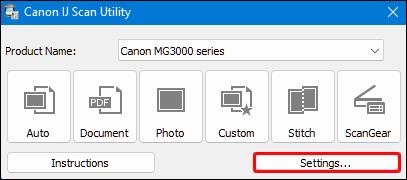
- Selezionare "Scansione documento" dal menu sulla parte sinistra dello schermo e premere "PDF (più pagine)".

- Passare a "Salva in" e selezionare la posizione di destinazione per le scansioni.
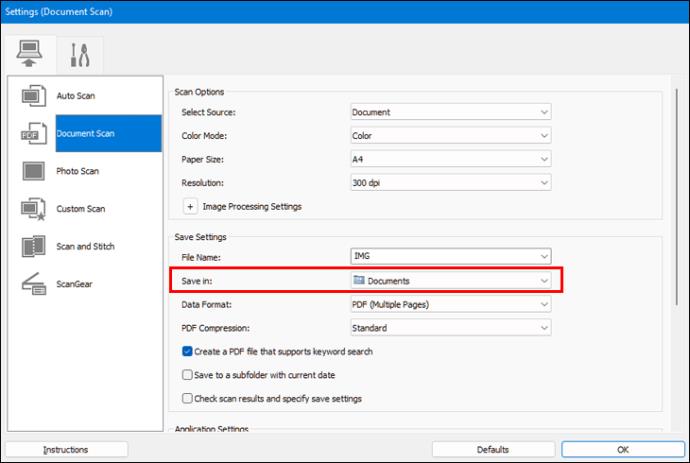
- Fare clic su "OK" e scegliere l'opzione "Documento".
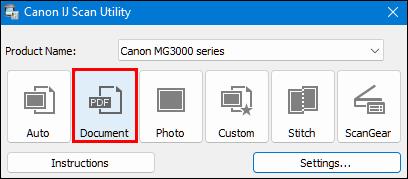
- Se si desidera stampare più di una pagina, inserire le pagine nell'alimentatore automatico o nel vetro dello scanner.
- Premi "Scansione" per eseguire la scansione della pagina successiva.
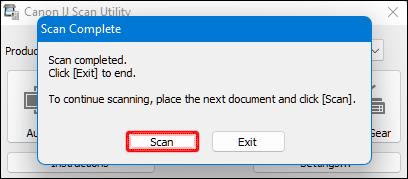
- Dopo aver scansionato le pagine, premere "Esci".
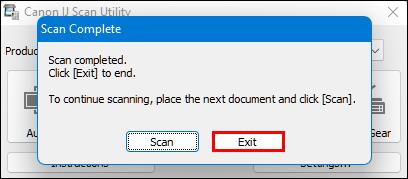
Come eseguire la scansione da una stampante HP
Il caricamento di documenti o foto sul computer non deve essere complicato se si dispone di una stampante HP. Prima di eseguire la scansione dei file sul computer, controllare la documentazione della stampante per assicurarsi che disponga di funzionalità di scansione.
Il processo è un gioco da ragazzi quando si utilizza l'app HP Smart.
- Aprire il sito Web, scaricare l'app e selezionare il modello della stampante. Seguire le istruzioni sullo schermo per completare l'installazione e posizionare il documento sul vetro dello scanner.

- Accendi la stampante e avvia l'app.
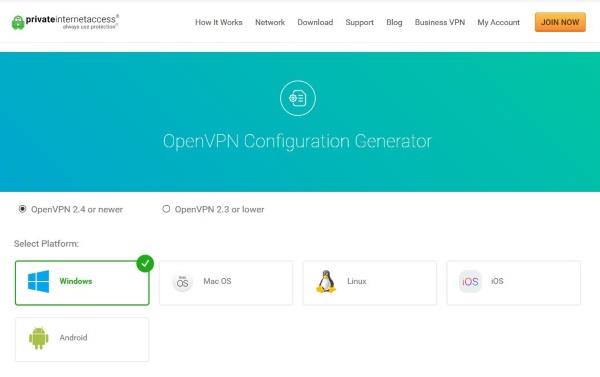
- Scegli il modello della tua stampante nella finestra dell'app e premi la casella "Scansione" per andare avanti.
- Regola le impostazioni di scansione modificando la risoluzione, le dimensioni della pagina, la parte scansionata, la sorgente di scansione, ecc.
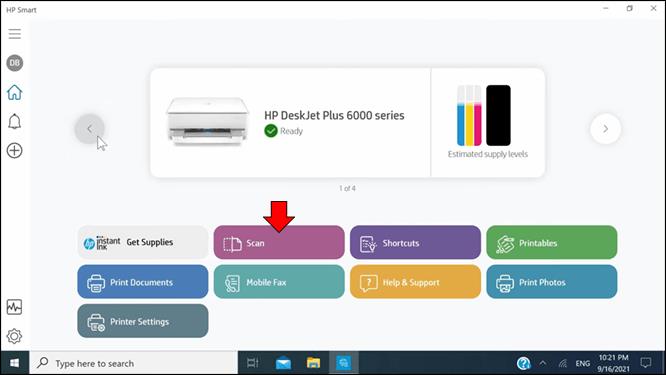
- Quando sei soddisfatto delle modifiche, premi "Scansione" in basso a destra.
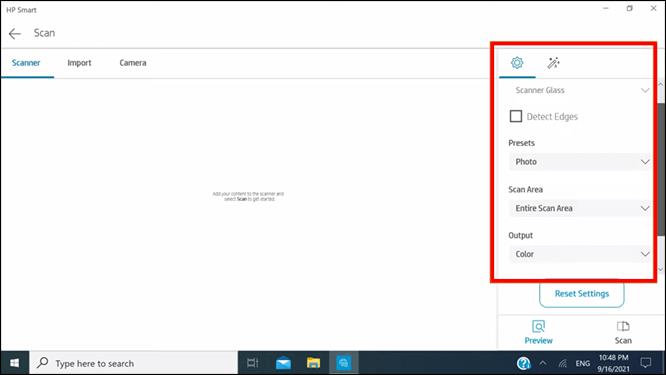
- Premere il pulsante in alto a destra per modificare ulteriormente la scansione.
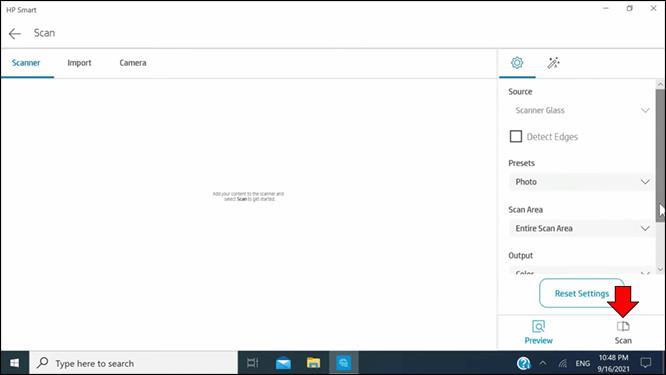
- Tocca "Salva" e salva il file nella cartella appropriata.
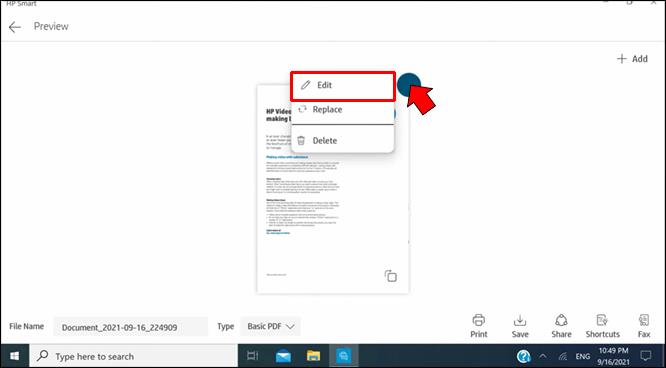
Come eseguire la scansione da un computer Epson
Prima di poter eseguire la scansione sul computer utilizzando una stampante Epson, è necessario installare il programma Epson Scan 2 . Inoltre, assicurati di avere Event Manager o Event Viewer sul tuo PC. Successivamente, il processo è relativamente semplice.
- Posizionare il documento che si desidera acquisire nell'alimentatore automatico di documenti.

- Se necessario, fare clic sul pulsante "Home".

- Premere "Scansione" e selezionare "Computer" dall'elenco delle opzioni.
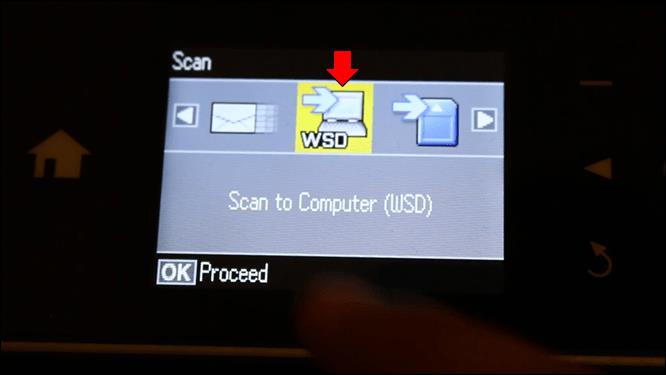
- Premi "OK" per chiudere la finestra delle informazioni.
- Toccare "Seleziona un computer" per visualizzare le seguenti opzioni:
• Se la stampante è collegata al computer tramite una rete, scegliere il computer. (Se non è presente nell'elenco, tocca "Ricerca".)
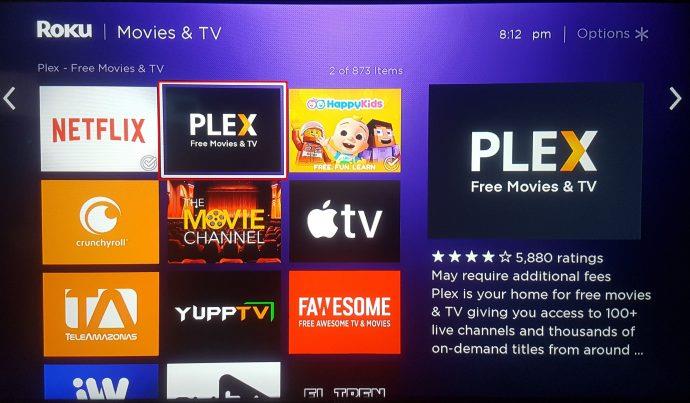
• Se utilizzi un cavo USB, premi "Connessione USB".
- Fai clic su "Salva come PDF" e seleziona una delle seguenti opzioni: "Salva come JPEG", "Salva come PDF", "Allega a e-mail" e "Segui impostazione personalizzata".
- Premi "Scansione".
Il documento scansionato apparirà in una finestra di anteprima al termine dell'attività.
Come eseguire la scansione da una stampante a un PDF
Il modo più semplice per scansionare documenti in formato PDF in Windows 10 è tramite il programma Fax e scanner di Windows.
- Apri Fax e scanner di Windows e scegli l'opzione "Nuova scansione".

- Passare a "Profilo" e toccare il menu a discesa.
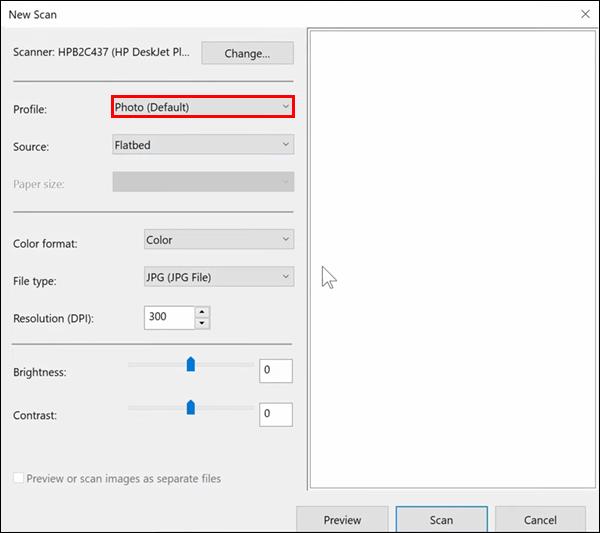
- Tocca "Documento" e seleziona il tipo di scanner premendo "Alimentatore" o "Piano".
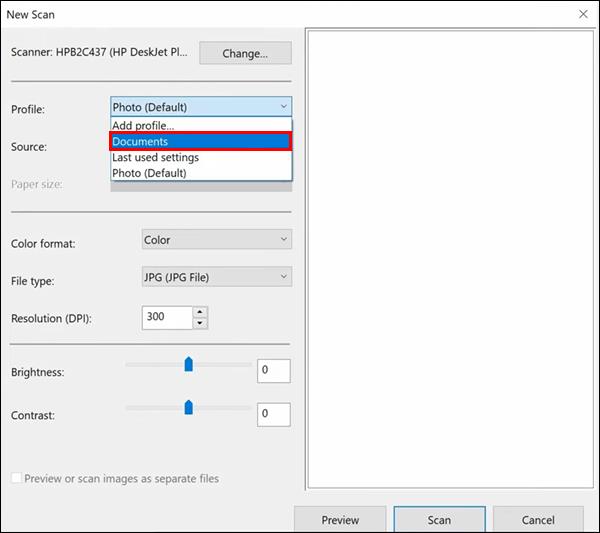
- Premi "Scansione" e fai clic su "File".
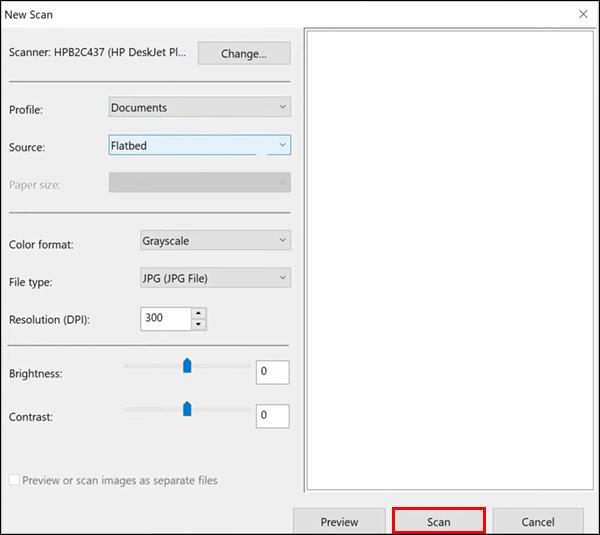
- Seleziona il menu "Stampante" e scegli "Microsoft Print to PDF".
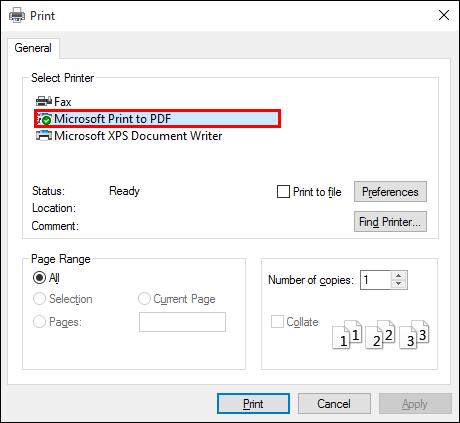
- Premi "Stampa" e scegli una posizione di destinazione.
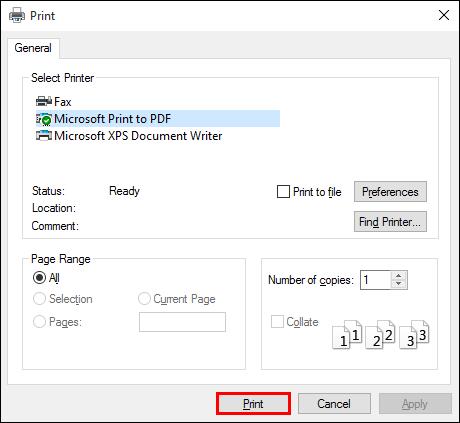
Gli utenti Mac possono scansionare documenti in formato PDF in pochi minuti.
- Apri una finestra "Finder" e premi "Vai".
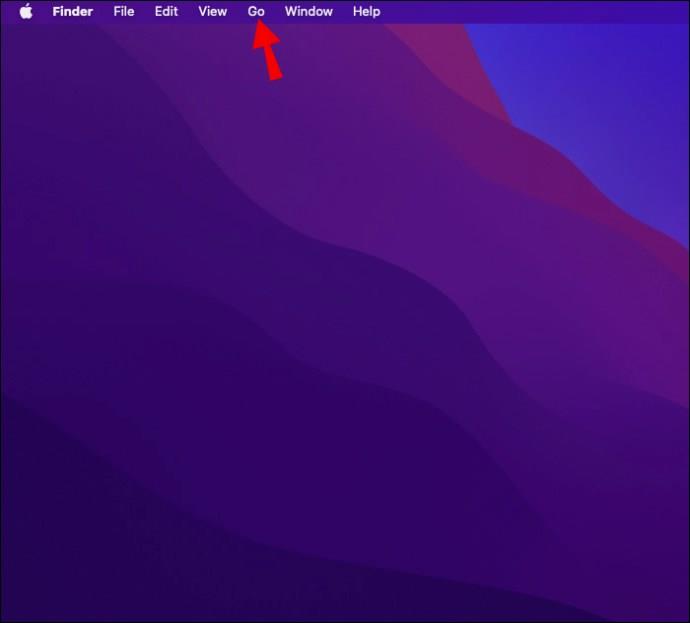
- Seleziona "Applicazioni".
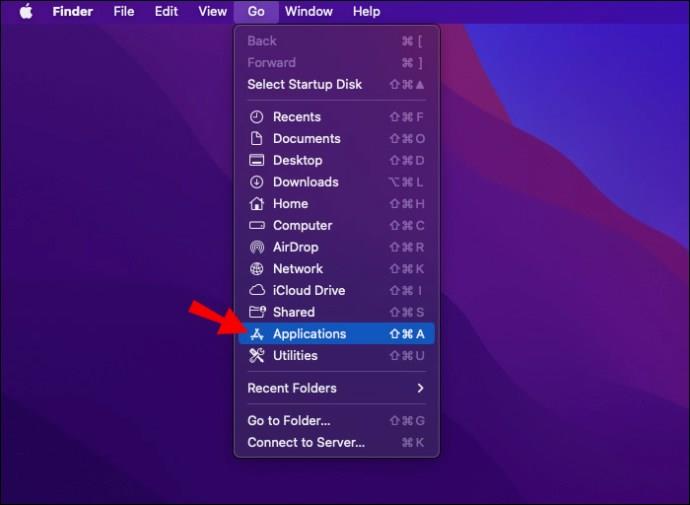
- Tocca "Cattura immagine".
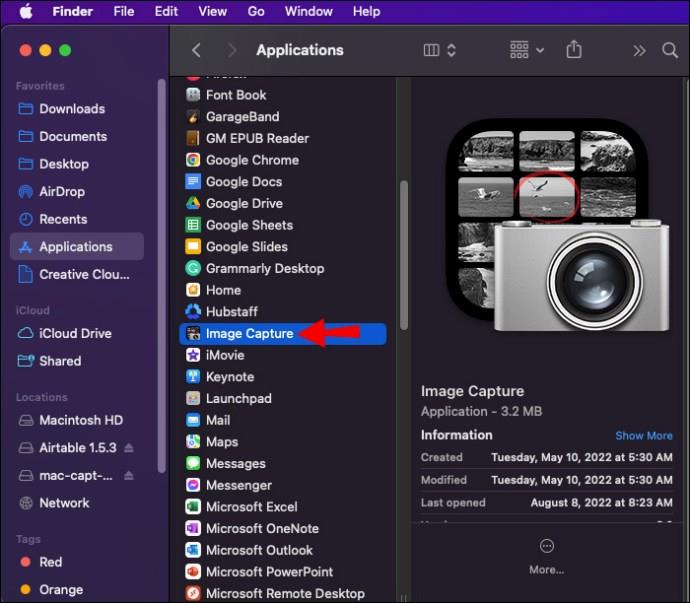
- Scegli lo scanner, la cartella di destinazione e il tipo di scanner.
- Premi "Formato" e tocca "PDF".
- Premi "Scansione".
Scansione senza problemi
La scansione di documenti senza uno scanner può essere scoraggiante, ma molte stampanti moderne dispongono di funzionalità intuitive che rendono il processo rapido e semplice. Gli utenti con stampanti meno recenti possono fare affidamento sul proprio sistema operativo Mac o Windows per acquisire le scansioni dei documenti sui propri computer.
Hai mai usato una stampante per scansionare documenti prima? Che stampante hai usato? Fateci sapere nella sezione commenti qui sotto.